Google Play Store'u Android'de Otomatik Güncelleme Uygulamalarından Nasıl Durdurulur: - Sabah erken kalkıyorsunuz, cep telefonunuza yeni bir veri paketi alın ve bazı önemli belgeleri göndermek için mobil verileri açın. Tüm gönderme işlemlerini tamamladığınızda, mobil verilerinizi kapatırsınız. İşte o zaman veri paketinizin boş olduğunu ve mevcut bakiyenizin yarısının da ağınız tarafından tüketildiğini fark edersiniz. Vay canına, güne başlamak için ne harika bir yol! Ve sonra suçlunun farkına varıyorsunuz. Google Oyun mağazası. Google Oyun mağazası uygulamaları otomatik olarak günceller ve bu genellikle kullanıcı için çok fazla soruna neden olur. Bir WiFi kullanıyor olsanız bile, bu İnternet hızınızı önemli ölçüde azaltabilir. peki önlemek için ne yapılabilir Google Oyun mağazası uygulamalarınızı otomatik olarak güncellemekten mi? Pekala, okumaya devam edin, aradığınızı bulduk, tam burada!
AŞAMA 1
- Başlatmak Google Oyun mağazası. Açıldığında, üzerine tıklayın Daha fazla hareket Uygulamanın sol üst köşesindeki simge.
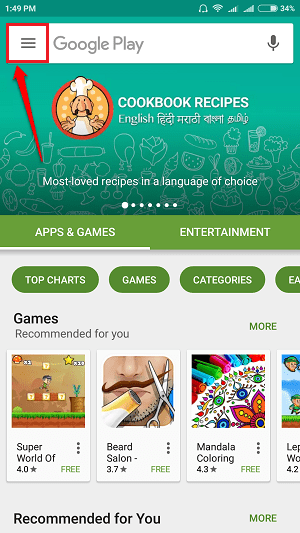
ADIM 2
- Seçenekler önünüzde genişlediğinde, adlandırılmış olanı bulun ve tıklayın. Ayarlar.
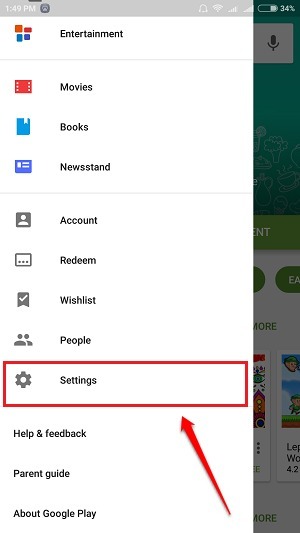
AŞAMA 3
- Altında Genel ayarları, adlı bir seçenek bulacaksınız Uygulamaları otomatik güncelle. Uygulamalarınız otomatik olarak güncelleniyorsa, bu seçenek büyük olasılıkla şu şekilde ayarlanmış olabilir: Uygulamaları istediğiniz zaman otomatik güncelleyin. Veri ücretleri geçerli olabilir veya Uygulamaları yalnızca Wi-Fi üzerinden otomatik güncelleme. Ayarlarını değiştirmek için üzerine tıklayın.
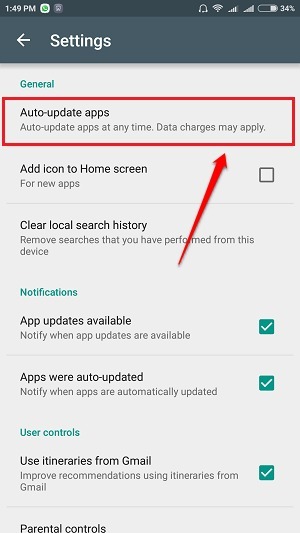
4. ADIM
- Açılan açılır menüden yazan seçeneği bulup tıklayın. Uygulamaları otomatik güncelleme. Bu şekilde, bir Wi-Fi'ye bağlansanız bile, izniniz olmadan hiçbir uygulama güncellenmez.
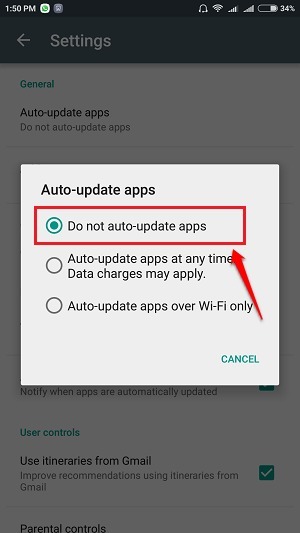
ADIM 5
- Ayrıca, mevcut diğer bazı seçenekleri de kontrol edebilirsiniz. Ayarlar. Uygulamaların güncellemeleri mevcut olduğunda bilgilendirilmek istiyorsanız, Oyun mağazasıyazan seçeneğe karşılık gelen onay kutusunu işaretleyebilirsiniz. Otomatik güncellemeler mevcut. Veya uygulamaların otomatik güncellemeleri konusunda sorun yaşıyorsanız, böyle bir güncelleme gerçekleştiğinde bilgilendirilmeyi seçebilirsiniz. Bunun için seçeneğe karşılık gelen onay kutusunu işaretleyin. Uygulamalar otomatik olarak güncellendi.
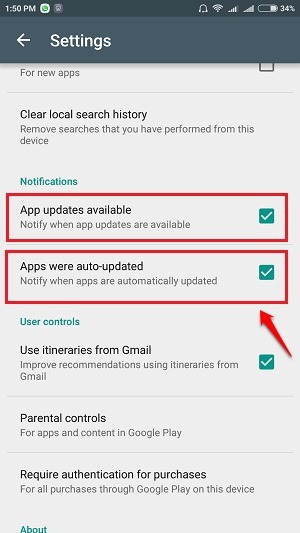
Umarım makaleyi faydalı bulmuşsunuzdur. Adımlardan herhangi biriyle ilgili şüpheleriniz varsa, yorum bırakmaktan çekinmeyin. size yarım etmekten memnuniyet duyarız. Daha fazla püf noktası, ipucu ve tüyo için bizi izlemeye devam edin.

